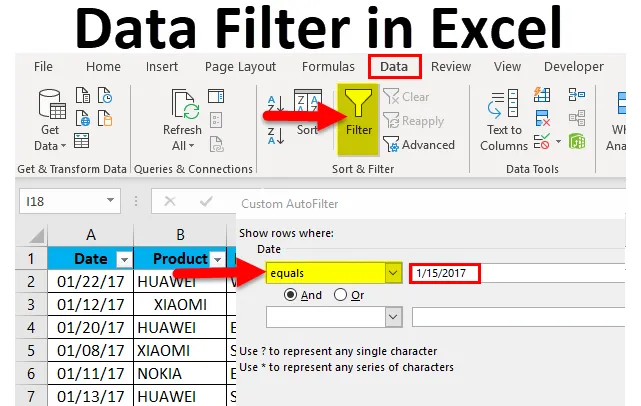
Filtr danych w programie Excel (spis treści)
- Filtr danych w programie Excel
- Typy filtrów danych w programie Excel
- Jak dodać filtr danych w programie Excel?
Filtr danych w programie Excel
- Jeśli tabela lub zakres zawiera ogromną liczbę zestawów danych, bardzo trudno jest znaleźć i wyodrębnić dokładnie wymagane informacje lub dane. W tym scenariuszu pomaga filtr danych.
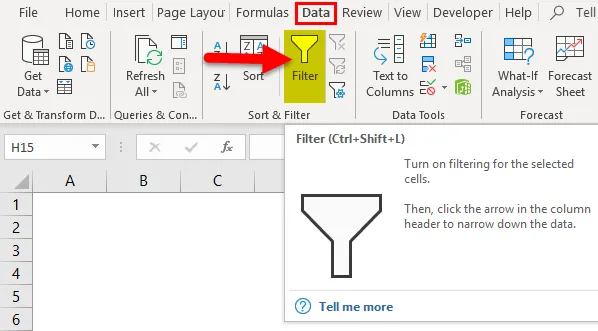
- Opcja Filtr danych w programie Excel pomaga na wiele sposobów filtrować dane na podstawie tekstu, wartości, wartości liczbowej lub wartości daty.
- Opcja Filtr danych jest bardzo pomocna przy sortowaniu danych za pomocą prostych menu rozwijanych.
- Opcja Filtr danych jest istotna, aby tymczasowo ukryć kilka zestawów danych w tabeli, abyś mógł skupić się na odpowiednich danych, które musimy pracować.
- Filtry są stosowane do wierszy danych w arkuszu.
- Oprócz wielu opcji filtrowania kryteria automatycznego filtrowania zapewniają opcje sortowania odpowiednie również dla danej kolumny.
Definicja
Filtr danych w programie Excel: to szybki sposób na wyświetlenie tylko odpowiednich lub konkretnych informacji, których potrzebujemy i tymczasowo ukryć nieistotne informacje lub dane w tabeli.
Aby aktywować filtr danych Excel dla dowolnych danych w programie Excel, wybierz cały zakres danych lub zakres tabeli i kliknij przycisk Filtruj na karcie Dane na wstążce Excel.
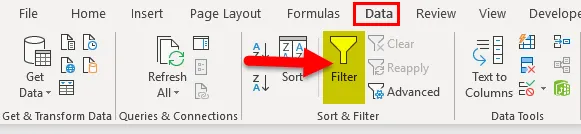
(skrót klawiaturowy - Control + Shift + L)
Typy filtrów danych w programie Excel
Istnieją trzy typy opcji filtrowania danych:
- Filtr danych oparty na wartościach tekstowych - jest używany, gdy komórki zawierają wartości TEKSTOWE, ma poniżej wymienionych operatorów filtrujących (wyjaśnione w przykładzie 1).
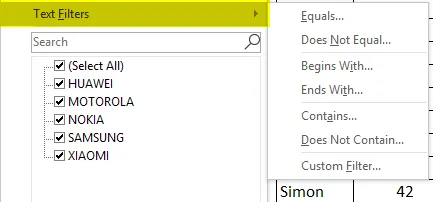
Oprócz wielu opcji filtrowania w wartości tekstowej kryteria AutoFilter zapewniają opcje sortowania również odpowiednie dla danej kolumny. tj. Sortuj według A do Z, Sortuj według Z do A i Sortuj według koloru.
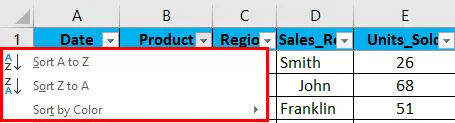
- Filtr danych oparty na wartościach liczbowych - jest używany, gdy komórki zawierają liczby lub wartości liczbowe
Wymieniono poniżej operatorów filtrujących (wyjaśnione w przykładzie 2)
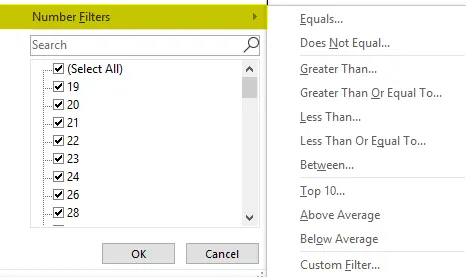
Oprócz wielu opcji filtrowania w wartości liczbowej, kryteria filtru automatycznego zapewniają opcje sortowania również odpowiednie dla danej kolumny. tzn. Sortuj według najmniejszej do największej, Sortuj według największej do najmniejszej i Sortuj według koloru.
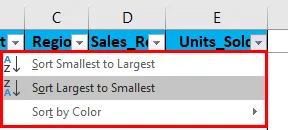
- Filtr danych na podstawie wartości daty - jest używany, gdy komórki zawierają wartości daty (wyjaśnione w przykładzie 3)
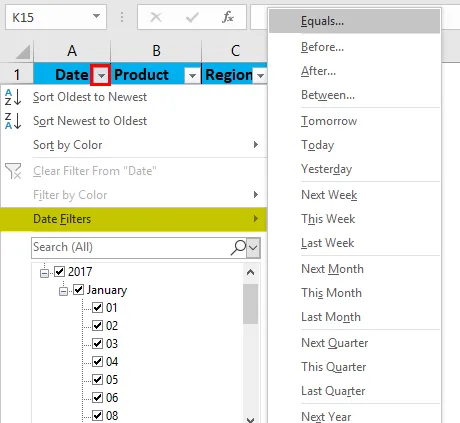
Oprócz wielu opcji filtrowania wartości daty kryteria AutoFilter zapewniają opcje sortowania również odpowiednie dla danej kolumny. tzn. Sortuj według najstarszych do najnowszych, Sortuj według najnowszych do najstarszych i Sortuj według kolorów.
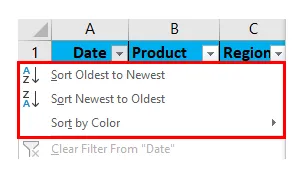
Jak dodać filtr danych w programie Excel?
Ten filtr danych jest bardzo prosty i łatwy w użyciu. Zobaczmy teraz, jak dodać filtr danych w programie Excel za pomocą kilku przykładów.
Możesz pobrać ten szablon Excel z filtrem danych tutaj - Szablon Excel z filtrem danychPrzykład # 1 - Filtrowanie na podstawie wartości tekstowych lub danych
W poniższym przykładzie tabela danych sprzedaży mobilnej zawiera ogromną listę zestawów danych.
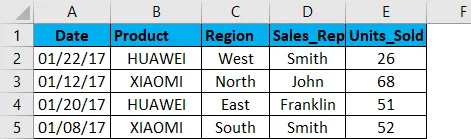
Początkowo muszę aktywować filtr danych Excel dla tabeli danych sprzedaży mobilnej w programie Excel, wybrać cały zakres danych lub zakres tabeli i kliknąć przycisk Filtruj na karcie Dane na wstążce Excel
Lub kliknij (skrót klawiaturowy - Control + Shift + L)
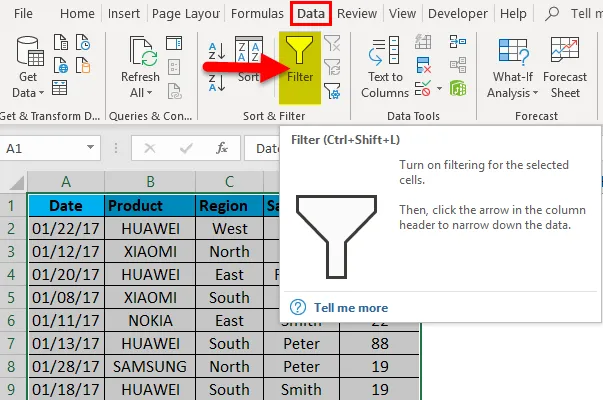
Po kliknięciu opcji Filtruj do każdej kolumny w pierwszym wierszu automatycznie zostanie dodany mały przycisk rozwijany lub ikona filtru w prawym rogu komórki, tj.
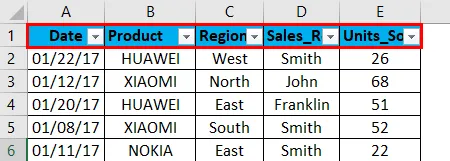
Gdy program Excel wykryje, że kolumna zawiera dane tekstowe, automatycznie wyświetla opcję filtrów tekstowych. Jeśli chodzi o mobilne dane dotyczące sprzedaży, jeśli chcę dane dotyczące sprzedaży tylko w regionie północnym, niezależnie od daty, produktu, przedstawiciela handlowego i sprzedanych jednostek. W tym celu muszę wybrać ikonę filtra w nagłówku regionu, muszę odznaczyć lub odznaczyć wszystkie regiony oprócz regionu północnego. Zwraca dane o sprzedaży mobilnej tylko w regionie północnym.

Po zastosowaniu filtra w kolumnie regionu program Excel wskazuje, że tabela jest filtrowana w określonej kolumnie, dodając ikonę ścieżki do przycisku listy rozwijanej kolumny regionu.
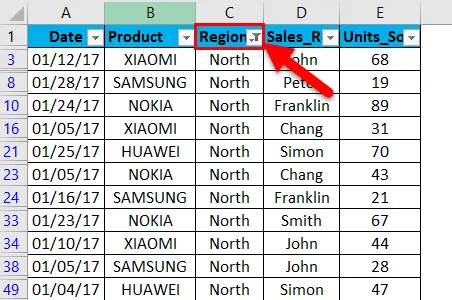
Mogę dalej filtrować na podstawie danych marki i przedstawiciela handlowego. Teraz z tymi danymi dalej filtruję według regionu produktu. Tam, gdzie chcę sprzedaży marki Nokia w regionie północnym tylko bez względu na przedstawiciela handlowego, sprzedane jednostki i datę.

Muszę po prostu zastosować filtr w kolumnie produktu oprócz kolumny regionu. Muszę odznaczyć lub odznaczyć cały produkt oprócz marki NOKIA. Zwraca dane sprzedaży Nokia w regionie północnym.
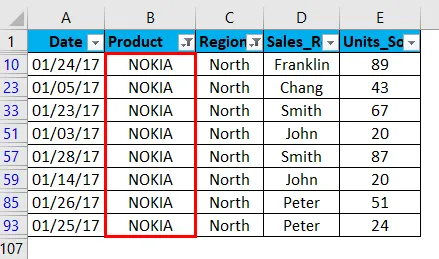
Po zastosowaniu filtru w kolumnie produktu program Excel wskazuje, że tabela jest filtrowana w określonej kolumnie, dodając ikonę ścieżki do przycisku listy rozwijanej kolumny produktu.
Przykład 2 - Filtrowanie na podstawie wartości liczbowych lub danych
Gdy program Excel stwierdzi, że kolumna zawiera wartości lub dane NUMERYCZNE, automatycznie wyświetla opcję filtrów tekstowych.
Jeśli chodzi o mobilne dane o sprzedaży, jeśli chcę dane o sprzedanych jednostkach, które są większe niż 30 sztuk, niezależnie od daty, produktu, przedstawiciela handlowego i regionu. W tym celu muszę wybrać ikonę filtra w nagłówku sprzedanych jednostek, muszę wybrać filtry liczbowe, a pod tym większym niż opcja.
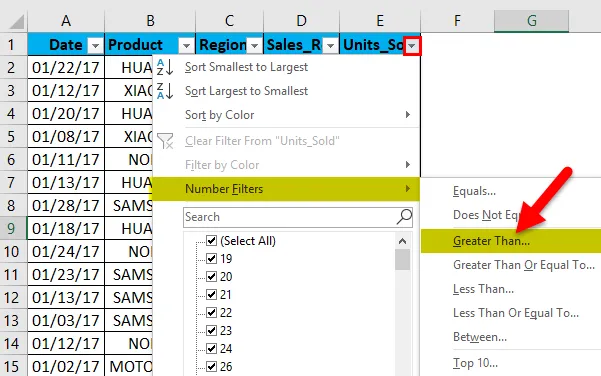
Po wybraniu opcji większej niż opcja pod filtrem liczb pojawia się okienko wyskakujące, tzn. Niestandardowy automatyczny filtr, w tym przypadku pod sprzedaną jednostką chcemy, aby zestawy danych zawierały ponad 30 sprzedanych jednostek, więc wpisz 30. Kliknij OK.
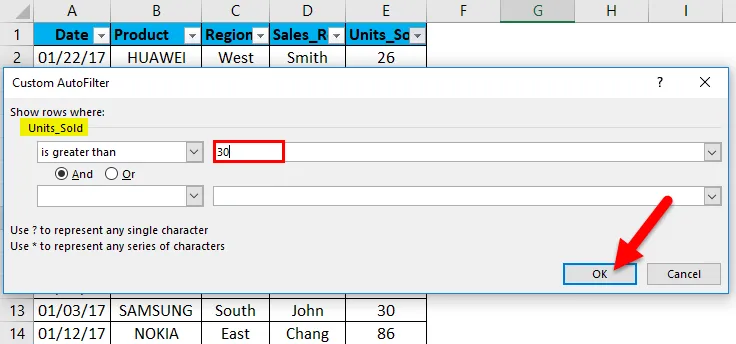
Zwraca mobilne dane dotyczące sprzedaży na podstawie sprzedanych jednostek. tj. tylko ponad 30 jednostek.
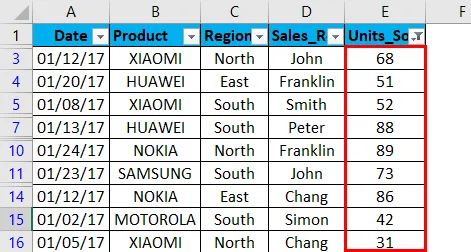
Po zastosowaniu filtru w kolumnie sprzedanych jednostek program Excel wskazuje, że tabela jest filtrowana w określonej kolumnie, dodając ikonę ścieżki do przycisku listy rozwijanej kolumny sprzedanych jednostek.
Dane dotyczące sprzedaży można dalej sortować według najmniejszych do największych lub największych do najmniejszych w sprzedanych jednostkach.
Przykład # 3 - Filtrowanie na podstawie wartości daty
Gdy program Excel wykryje, że kolumna zawiera wartości DATE lub dane, automatycznie wyświetla opcję filtrów DATE.
Filtr daty pozwala filtrować daty według dowolnego zakresu dat. Na przykład możesz filtrować według takich warunków, jak dzień, tydzień, miesiąc, rok, kwartał lub rok do roku.
Jeśli chodzi o dane sprzedaży mobilnej, jeśli chcę dane sprzedaży mobilnej tylko w dniu lub dla wartości daty, tj. 01/15/17, niezależnie od sprzedanych jednostek, produktu, przedstawiciela handlowego i regionu. W tym celu muszę wybrać ikonę filtra w nagłówku daty, muszę wybrać filtr daty, a pod tym jest równa opcji.
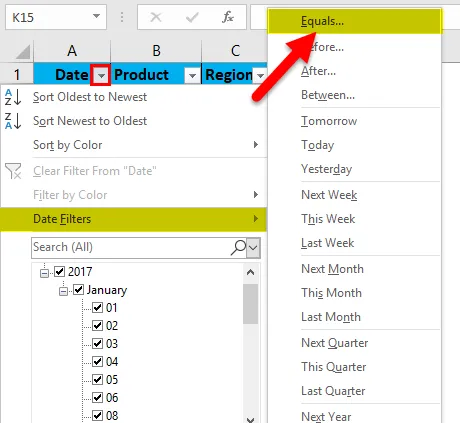
Zostanie wyświetlone okno dialogowe Niestandardowy filtr automatyczny. Wprowadź ręcznie datę, tj. 01/15/17
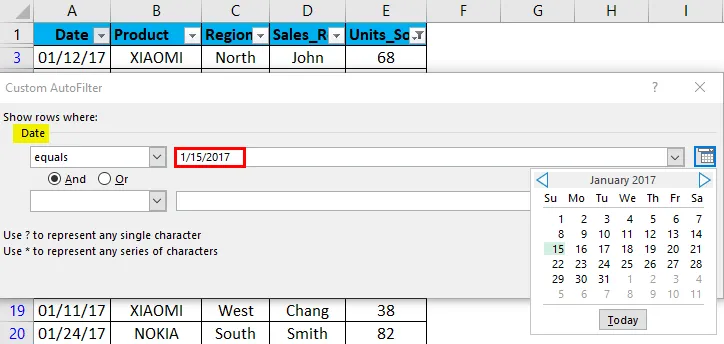
Kliknij OK. Zwraca dane sprzedaży mobilnej tylko dla wartości daty, tj. 01/15/17
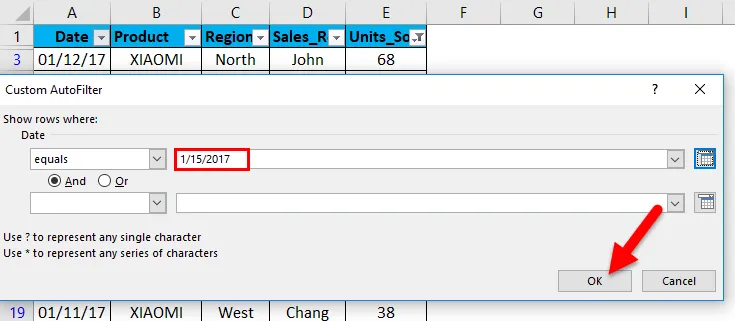
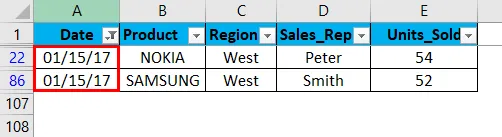
Po zastosowaniu filtra w kolumnie daty program Excel wskazuje, że tabela jest filtrowana w określonej kolumnie, dodając ikonę ścieżki do przycisku listy rozwijanej kolumny daty.
O czym należy pamiętać o filtrze danych w programie Excel
- Filtr danych pomaga określić wymagane dane, które chcesz wyświetlić. Proces ten nazywany jest również „Grupowaniem danych”, co pomaga w lepszej analizie danych.
- Dane programu Excel można również wykorzystać do wyszukiwania lub filtrowania zestawu danych zawierającego określone słowo w tekście za pomocą niestandardowego automatycznego filtrowania pod warunkiem, że zawiera on „a” lub dowolne odpowiednie słowo.
- Filtr danych można usunąć, wykonując poniższe kroki:
Przejdź do karty Dane> grupa Sortuj i filtruj i kliknij Wyczyść.
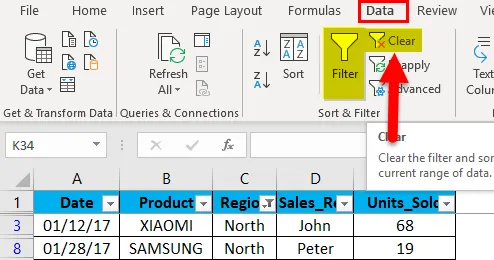
Opcja filtru danych została usunięta.
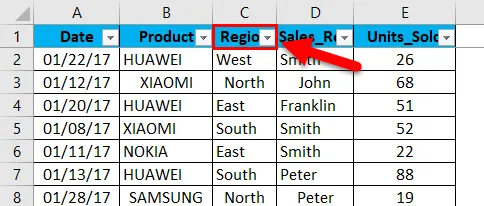
- Opcja filtrowania danych programu Excel może filtrować rekordy według wielu kryteriów lub warunków, tj. Poprzez filtrowanie wielu wartości kolumn (więcej niż jednej kolumny) wyjaśnionych w przykładzie 1.
- Filtr danych Excel pomaga uporządkować puste i niepuste komórki w kolumnie.
- Dane można również odfiltrować za pomocą dzikich znaków, tj.? (znak zapytania) i * (gwiazdka) & ~ (tylda)
Polecane artykuły
To był przewodnik po filtrze danych w programie Excel. Tutaj omawiamy sposób dodawania filtru danych w programie Excel za pomocą przykładów programu Excel i szablonów programu Excel do pobrania. Możesz również spojrzeć na te przydatne funkcje w programie Excel -
- Funkcja ABS w programie Excel MS Excel
- Przewodnik po funkcji ŁĄCZENIA w programie Excel
- Funkcja SUBTOTAL w programie Excel - powinieneś wiedzieć
- Jak utworzyć funkcję POWER w programie Excel?